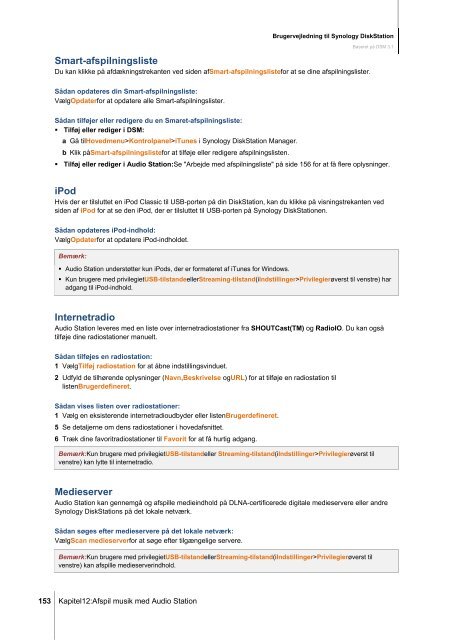Brugervejledning til Synology DiskStation
Brugervejledning til Synology DiskStation
Brugervejledning til Synology DiskStation
Create successful ePaper yourself
Turn your PDF publications into a flip-book with our unique Google optimized e-Paper software.
153 Kapitel12:Afspil musik med Audio Station<br />
<strong>Brugervejledning</strong> <strong>til</strong> <strong>Synology</strong> <strong>DiskStation</strong><br />
Smart-afspilningsliste<br />
Du kan klikke på afdækningstrekanten ved siden afSmart-afspilningslistefor at se dine afspilningslister.<br />
Sådan opdateres din Smart-afspilningsliste:<br />
VælgOpdaterfor at opdatere alle Smart-afspilningslister.<br />
Baseret på DSM 3.1<br />
Sådan <strong>til</strong>føjer eller redigere du en Smaret-afspilningsliste:<br />
Tilføj eller rediger i DSM:<br />
a Gå <strong>til</strong>Hovedmenu>Kontrolpanel>iTunes i <strong>Synology</strong> <strong>DiskStation</strong> Manager.<br />
b Klik påSmart-afspilningslistefor at <strong>til</strong>føje eller redigere afspilningslisten.<br />
Tilføj eller rediger i Audio Station:Se "Arbejde med afspilningsliste" på side 156 for at få flere oplysninger.<br />
iPod<br />
Hvis der er <strong>til</strong>sluttet en iPod Classic <strong>til</strong> USB-porten på din <strong>DiskStation</strong>, kan du klikke på visningstrekanten ved<br />
siden af iPod for at se den iPod, der er <strong>til</strong>sluttet <strong>til</strong> USB-porten på <strong>Synology</strong> <strong>DiskStation</strong>en.<br />
Sådan opdateres iPod-indhold:<br />
VælgOpdaterfor at opdatere iPod-indholdet.<br />
Bemærk:<br />
Audio Station understøtter kun iPods, der er formateret af iTunes for Windows.<br />
Kun brugere med privilegietUSB-<strong>til</strong>standeellerStreaming-<strong>til</strong>stand(iInds<strong>til</strong>linger>Privilegierøverst <strong>til</strong> venstre) har<br />
adgang <strong>til</strong> iPod-indhold.<br />
Internetradio<br />
Audio Station leveres med en liste over internetradiostationer fra SHOUTCast(TM) og RadioIO. Du kan også<br />
<strong>til</strong>føje dine radiostationer manuelt.<br />
Sådan <strong>til</strong>føjes en radiostation:<br />
1 VælgTilføj radiostation for at åbne inds<strong>til</strong>lingsvinduet.<br />
2 Udfyld de <strong>til</strong>hørende oplysninger (Navn,Beskrivelse ogURL) for at <strong>til</strong>føje en radiostation <strong>til</strong><br />
listenBrugerdefineret.<br />
Sådan vises listen over radiostationer:<br />
1 Vælg en eksisterende internetradioudbyder eller listenBrugerdefineret.<br />
5 Se detaljerne om dens radiostationer i hovedafsnittet.<br />
6 Træk dine favoritradiostationer <strong>til</strong> Favorit for at få hurtig adgang.<br />
Bemærk:Kun brugere med privilegietUSB-<strong>til</strong>standeller Streaming-<strong>til</strong>stand(iInds<strong>til</strong>linger>Privilegierøverst <strong>til</strong><br />
venstre) kan lytte <strong>til</strong> internetradio.<br />
Medieserver<br />
Audio Station kan gennemgå og afspille medieindhold på DLNA-certificerede digitale medieservere eller andre<br />
<strong>Synology</strong> <strong>DiskStation</strong>s på det lokale netværk.<br />
Sådan søges efter medieservere på det lokale netværk:<br />
VælgScan medieserverfor at søge efter <strong>til</strong>gængelige servere.<br />
Bemærk:Kun brugere med privilegietUSB-<strong>til</strong>standellerStreaming-<strong>til</strong>stand(iInds<strong>til</strong>linger>Privilegierøverst <strong>til</strong><br />
venstre) kan afspille medieserverindhold.